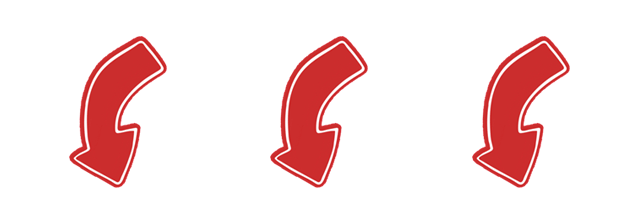Twitch: Cómo retransmitir videojuegos con poco presupuesto
Con la actual pandemia de Coronavirus (COVID-19), probablemente hayas oído hablar del aumento de las transmisiones en directo. La transmisión de juegos en Twitch, Facebook Gaming y otras plataformas ya era un negocio en auge, pero no ha hecho más que crecer con todo el mundo atrapado en casa.
En CBR también hemos estado haciendo un poco de streaming con nuestra nueva página de Twitch. En cuanto a mí, he estado transmitiendo durante un tiempo y poco a poco he ido mejorando mi configuración en los últimos años. Estoy muy lejos de donde estaba cuando era un principiante, pero honestamente, el equipo con el que puedes empezar ahora es mucho más asequible y de mejor calidad que hace cinco años. Tanto si acabas de empezar y sueñas con ir a lo grande, como si eres un aficionado que quiere reunirse con sus amigos para una noche deMinecraft, conseguir el equipo adecuado para empezar tu imperio de streaming no tiene por qué suponer un gasto excesivo.
Continúe desplazándose para seguir leyendoHaga clic en el botón siguiente para iniciar este artículo en vista rápida. Empezar ahoraASEGÚRATE DE QUE TU EQUIPO DE JUEGO ESTÁ A LA ALTURA
Empezar ahoraASEGÚRATE DE QUE TU EQUIPO DE JUEGO ESTÁ A LA ALTURA
Lo primero que tienes que decidir es qué vas a transmitir. Si estás transmitiendo desde una consola, puedes tener la opción de transmitir directamente desde tu consola; tanto Xbox como PlayStation han soportado la transmisión directa a Twitch desde la última generación y ofrecen soporte para algunos dispositivos USB. Sin embargo, estás limitado en el diseño y la gestión de tu stream, así que probablemente querrás enviar la señal a Twitch desde un programa como OBS Studio, XSplit o Streamlabs OBS.
Un gran maestro de ajedrez es expulsado de Twitch por retransmitir una partida de Dr. Disrespect
Cómo retransmitir juegos en directo desde tu PS5
Transmitir desde el ordenador puede ser una tarea ardua si no sabes lo que estás haciendo, así que antes de meterte de lleno en el asunto, deberás comprobar las especificaciones técnicas. Incluso si sólo estás transmitiendo desde tu ordenador, necesitarás suficiente potencia para ejecutar tu juego Y el software de transmisión. Además, asegúrate de comprobar el ancho de banda de tu ISP con una herramienta como SpeedTest.net. Twitch tiene algunas guías útiles sobre la calidad a la que deberías aspirar cuando hagas streaming. Personalmente, mi objetivo es una transmisión de 6000 bitrate 720P en lugar de 1080P - esto me permite mantener una transmisión estable de 60 FPS cuando es posible y hace que sea más fácil para los espectadores con conexiones más lentas ver las transmisiones. Tu experiencia puede variar.
Personalmente, he utilizado OBS Studio durante años, pero programas como Xsplit y Streamlabs OBS también tienen grandes características. La mayoría de ellos son gratuitos (aunque algunos tienen limitaciones que requieren membresías premium), pero tienen versiones para Windows, Mac y Linux para que puedas ponerte en marcha. No tengas miedo de experimentar y encontrar la solución que más te convenga. Puedes consultar la documentación oficial o buscar en YouTube y encontrarás un montón de consejos y trucos para hacer funcionar estos programas.
ELEGIR LA TARJETA DE CAPTURA ADECUADA
Si quieres transmitir desde tu consola y utilizar software de transmisión de terceros, necesitarás una tarjeta de captura. La tarjeta de captura es la interfaz que te permite enviar el vídeo y el audio de tu consola de juegos a tu PC.
Si utilizas una consola moderna, es relativamente fácil. Tanto la Xbox 360 como la PlayStation 4 se conectan a través de HDMI sin ningún problema (la PS3 tiene un HDCP integrado para evitar la piratería, por lo que necesitará una tarjeta de captura que admita cables de componentes o A/V). Elgato sigue siendo el estándar entre la mayoría de los streamers, y el modelo que elijas dependerá del equipo que tengas. Si tienes un equipo de sobremesa, puedes optar por una tarjeta de captura interna como la Elgato 4K60 Pro (que es la que yo utilizo para mis transmisiones). La instalación de la tarjeta interna es un poco más complicada si no sabes manejar un ordenador, pero la latencia ultrabaja que proporciona la instalación directa en la placa base marca la diferencia.
Si buscas algo más fácil de configurar o tal vez necesites utilizar un portátil, siempre puedes optar por una tarjeta de captura externa. Elgato sigue siendo el grupo más popular aquí, siendo el Elgato HD60S+ el modelo más reciente. Éstas tienen un poco más de latencia debido a la naturaleza de la conexión USB, por lo que puede que tengas que jugar con los retrasos de audio y vídeo en tu software de streaming. Sin embargo, te dará una imagen nítida y estable de 60 FPS hasta 1080P sin tener que desmontar tu escritorio, que puede ser todo lo que algunos jugadores quieren.
CONSEGUIR UN BUEN MICRÓFONO (Y PREFERIBLEMENTE UN FILTRO ANTIPOPULAR)
Muy bien, ya tienes tu ordenador configurado y tu tarjeta de captura envía la señal a tu software, así que ahora es el momento de añadir el elemento más crucial: tú. El streaming tiene que ver tanto con tu personalidad como con los juegos que eliges, y para ello necesitas un buen audio.
No, en serio, un buen audio no es negociable. Puedes transmitir con la tasa de bits más baja posible y con la cámara web más granulada que haya, y la gente te dará una oportunidad si tienes un buen sonido. Tienes que tener en cuenta que muchos de tus espectadores te escuchan de fondo mientras trabajan en otra cosa, así que si tu audio es demasiado bajo, de mala calidad o estático, se irán a otra parte.
Si te lo tomas en serio, acabarás teniendo un equipo bastante potente. Yo empecé con un viejo Blue Snowball, pero a lo largo de los años me he actualizado a un micrófono Audio Technica AT-2035 XLR a través de un mezclador USB de Behringer, que me proporciona un audio increíblemente nítido, pero que también he tenido que desembolsar a lo largo de los años. Si estás empezando, sólo necesitas algo mejor que el micrófono interno de tu portátil. Unos auriculares de calidad, como los Razer Kraken, o un par de Astros decentes, pueden servirte de ayuda, pero un micrófono USB te proporcionará la mejor relación calidad-precio.
Hay varios micrófonos USB de calidad que pueden servirte para empezar. El Yeti de Blue ha sido un estándar durante años, pero los micrófonos como el Razer Seiren se están convirtiendo rápidamente en la norma. Asegúrate de investigar. Lee las reseñas de los usuarios o busca a los YouTubers especializados en reseñas de audio. Y aunque estés comprando con un presupuesto limitado, no caigas en la trampa de comprar el micrófono más barato que encuentres. Un micrófono económico en Amazon puede parecer atractivo, pero la diferencia de calidad que obtendrás de un micrófono genérico de marca de 20 dólares frente a un micrófono de 60-80 dólares de un fabricante reputado puede ser asombrosa. Sea cual sea el que elijas, considera también la posibilidad de invertir en un soporte de micrófono decente o en un brazo de brazo montado en el escritorio; uno decente debería costar unos 20 dólares, y hace maravillas para la correcta colocación del micrófono. También querrás considerar un filtro antipopular barato para bloquear el sonido del viento y el impacto de los plosivos en tu discurso.
¿QUIERES QUE TE VEAN?
Una cámara facial no es necesariamente necesaria, y cada vez son más los streamers que prescinden de ella. Sin embargo, si quieres mostrar tu cara en la transmisión, tendrás que comprar una cámara web decente. Lo más probable es que la cámara integrada en tu portátil no sirva, ya que estará colocada en un ángulo extraño y no tiene la capacidad de respuesta de una buena cámara externa.
La gama de cámaras web de Logitech va desde las más económicas a las más baratas, pero siempre que se consiga algo con una resolución mínima de 720P y 30FPS, no habrá problemas. Al igual que ocurre con los micrófonos, la mayor inversión suele traducirse en una mayor calidad; los modelos más económicos de Logitech tendrán una buena resolución y FPS, pero un procesamiento de la luz y un equilibrio del color deficientes. Algo como la nueva Logitech Streamcam o la Razer Kiyo te darán una imagen realmente buena, pero pueden costar casi lo mismo que tu tarjeta de captura.
También hay otras opciones si estás realmente falto de dinero. Puedes encontrar algunas aplicaciones que te permiten convertir tu teléfono móvil en una cámara web y enviar el vídeo directamente a la OBS. Estas aplicaciones funcionan razonablemente bien, ya que tu teléfono móvil probablemente tenga una buena cámara. Sin embargo, la latencia puede ser un problema, y una señal wi-fi débil puede hacer que la cámara web no funcione.
TODO LO DEMÁS PUEDE (PROBABLEMENTE) ESPERAR
Hay muchas otras cosas que puedes conseguir que son totalmente opcionales pero que pueden aumentar la calidad de tu transmisión. Muchos streamers pueden verse tentados a elegir una pantalla verde, y hay varias que puedes conseguir. Elgato tiene un par de modelos más caros que funcionan muy bien y se guardan perfectamente, pero también puedes encontrar pantallas verdes más económicas que se montan en la silla o se cuelgan en un marco detrás de ti.
Muchos streamers también querrán derrochar en un StreamDeck o similar, y son súper útiles. Sin embargo, son un poco caros si estás empezando y no tienes muchas cosas configuradas. Elgato ha empezado a ofrecer recientemente un Streamdeck para móviles que está muy bien para el presupuesto, y hay algunas opciones gratuitas como el excelente TouchPortal, que te permiten controlar tu software de streaming a través de tu dispositivo móvil. Streamlabs OBS también tiene una funcionalidad de aplicación móvil similar incorporada.
No importa por dónde empieces tu andadura en el mundo del streaming, todo es cuestión de tomarse el tiempo necesario para investigar y configurar bien las cosas. Si te quedas con marcas de confianza y te centras en tu personalidad y en los juegos que retransmites, en lugar de intentar sorprender a los espectadores con una configuración llamativa que no puedes permitirte, te irá bien.